Linux搭建minecraft paper服务器
前置:我的世界java版需要提前搞好java环境,但是一般机器里边要么没有装java,要么装了个java8,在运行时会因为缺乏java环境报错,
为了验证服务器是否有java环境,输入java -version

这样显示说明java环境是正常的,否则需要先搞定java才能继续接下来的步骤,另外有java但是java版本过低也不行
关于搭建java环境,参照Linux 配置java环境
搭建mc服务器基础
登入服务器
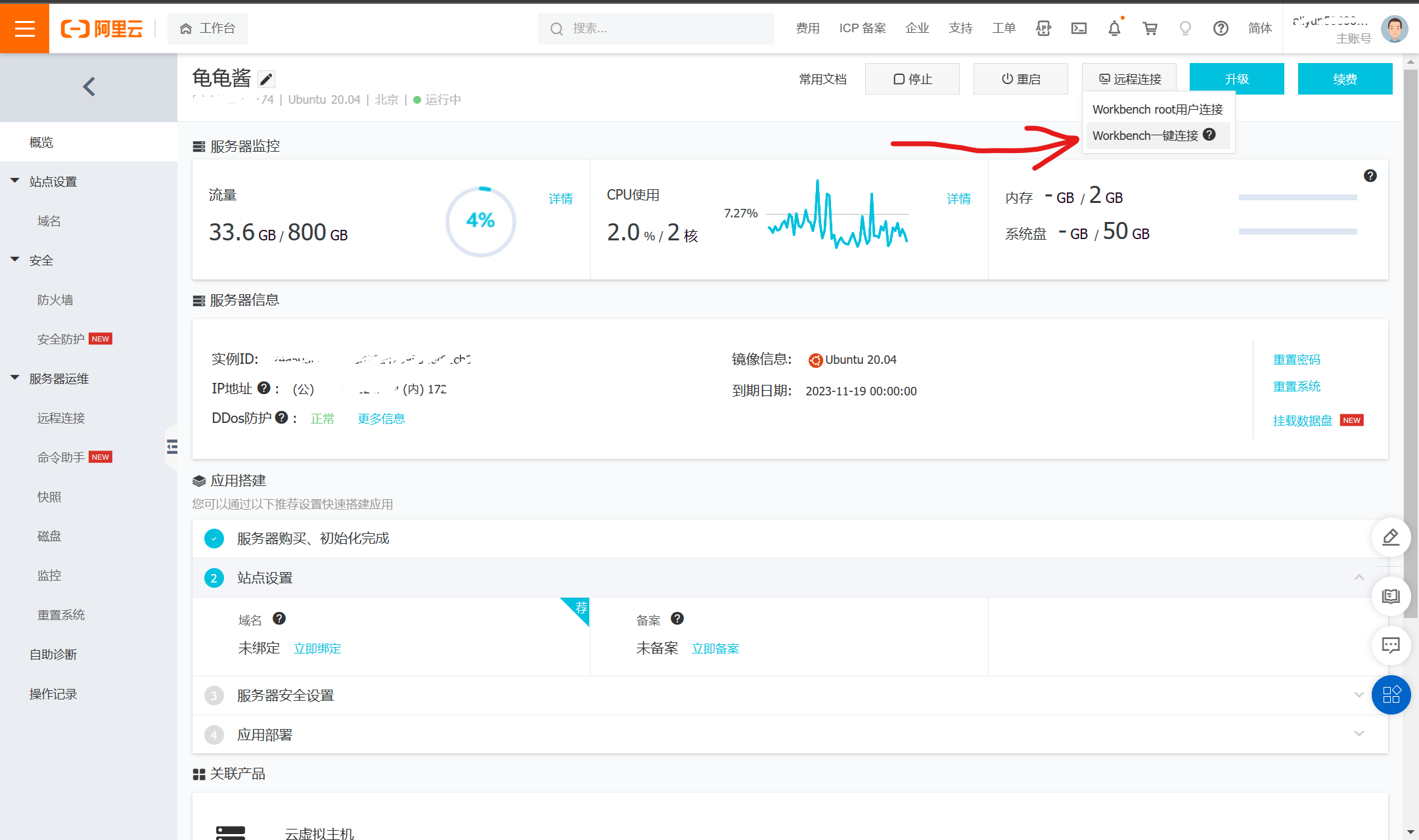
如图,进入终端界面后依次输入
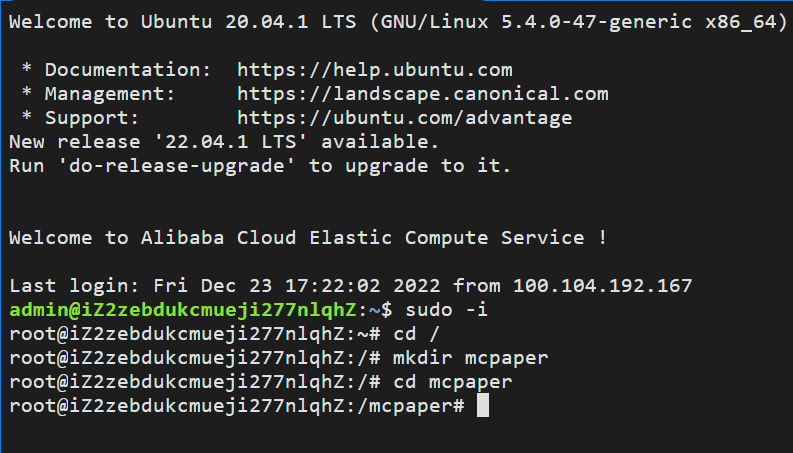
输入一行按一下回车,别把//后边的注释也复制进去了
sudo -i //以root权限运行
cd / //跳转到根目录
mkdir mcpaper //在根目录这创建一个新目录(相当于新建文件夹咯,这个文件夹里边用来放服务器核心)
cd mcpaper //跳转到mcpaper文件夹里边
文件夹已经创建好了,接下来需要将我的世界服务端文件下载到linux服务器上,
因为对于小服务器来说paper服务端核心的优化更好,这里选择paper核心,paper官网(Downloads – PaperMC)
(ps:如果想要选择其他核心的话,直接下载其他核心即可,接下来的操作都差不多
其他核心的下载地址:
官方基岩版核心:Minecraft Bedrock Server Download | Minecraft
MohistMC核心:MohistMC — Minecraft Forge Server software implementing Paper/Spigot/Bukkit API
spigot核心:Spigot (getbukkit.org))
继续输入:
wget https://api.papermc.io/v2/projects/paper/versions/1.19.3/builds/353/downloads/paper-1.19.3-353.jar

以上等待下载完毕
下载好了,可以输入ls查看mcpaper这个文件夹下面都有哪些东西,可以看到只有刚刚下载下来的.jar文件,这个就是服务端核心了

下面第一次运行这个.jar文件
java -Xmx1024M -Xms1024M -jar paper-1.19.3-353.jar

第一次运行会失败,出现上述字样
这时再次输入ls可以看到mcpaper这个文件夹下多出来一堆文件

需要将eula.txt里的false改为true,输入vim eula.txt
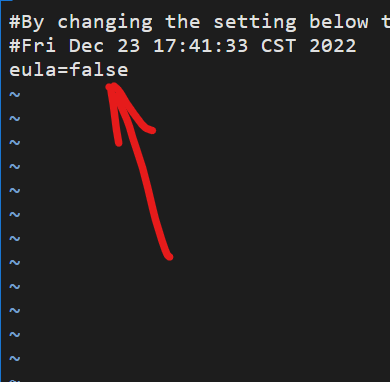
关于vim的使用方法参考vim编辑器的简单介绍,总之改完并保存之后,我们回到原来那个界面,继续输入java -Xmx1024M -Xms1024M -jar paper-1.19.3-353.jar
当出现下边这一堆说明服务器开启成功了,尝试输入一个游戏里的指令list,会展示当前在线人数,这时候输入的指令相当于在游戏内部输指令。

输入stop以停止运行mc服务端,当我们需要启动时,重新输入java -Xmx······那一长串东西就行了。
以上服务器主体已经搭建好了,但要让别的玩家能进得来,还需要继续配置
开放服务器端口
mc服务器已经开始运行了,但如果你在游戏里试图进入服务器很可能进不来,这种一般是端口忘记放开了。
假设你所租的轻量云服务器的公网ip地址是12.123.124.234,那么进入你的服务器需要输入
12.123.124.234:25565
冒号之前的部分是你的服务器主机的公网ip地址,相当于主机的身份证号码,
冒号之后的部分就是你的主机提供mc游戏服务的端口,java版一般是25565
在服务器管理面板那找到安全管理
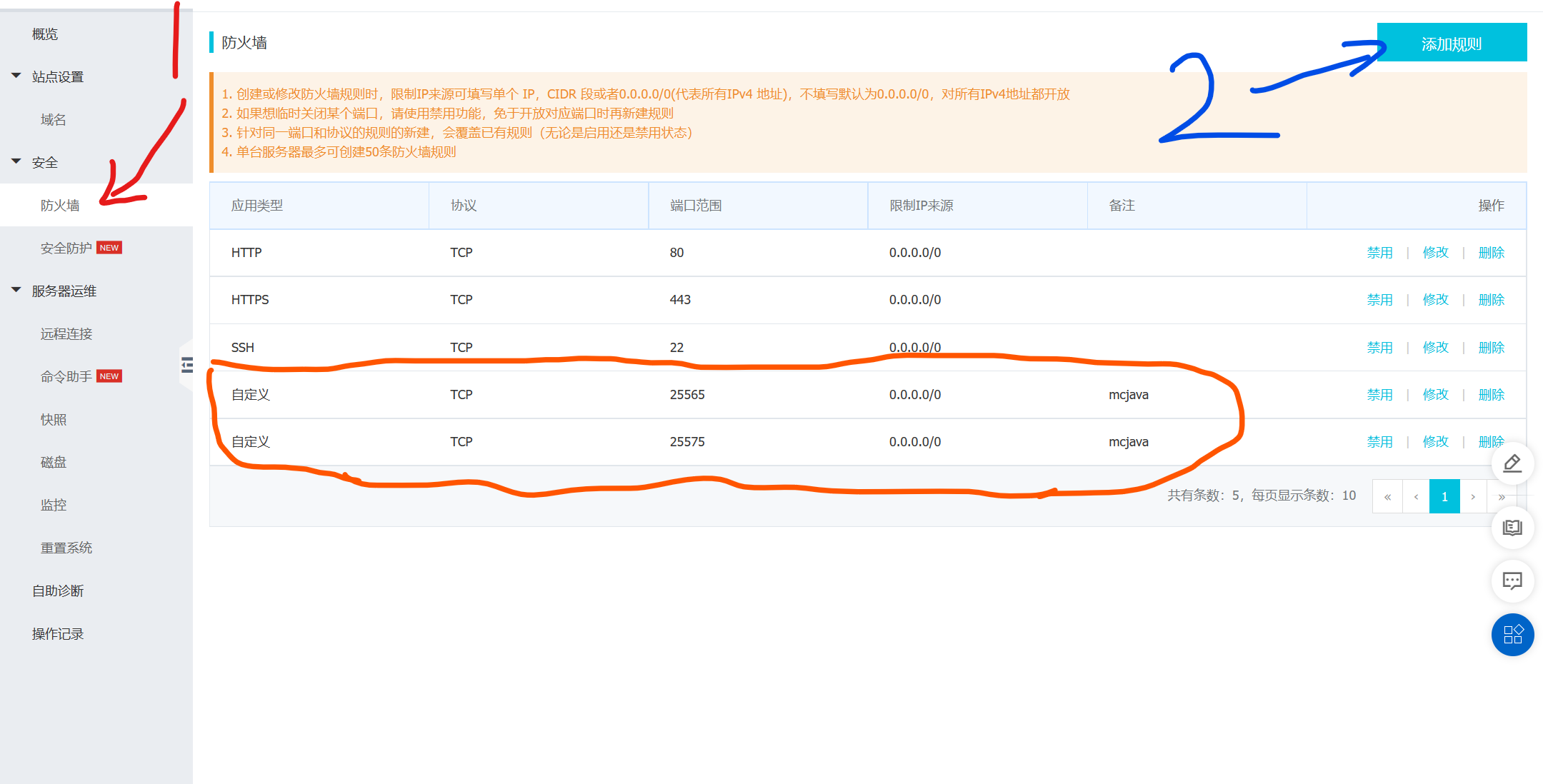
开放25565和25575两个端口,协议选择TCP协议(java版是通过tcp协议的,以后如果还会接触基岩版服务器的话需要注意基岩版用的是UDP协议)
开放端口后重启mc服务器,别的玩家将能搜索得到你的服务器。
不过等等先别重启,还有最后一步
server.properties配置文件
回到mcpaper这个文件夹,你会发现这里有一个server.properities文件

输入vim server.properties打开它
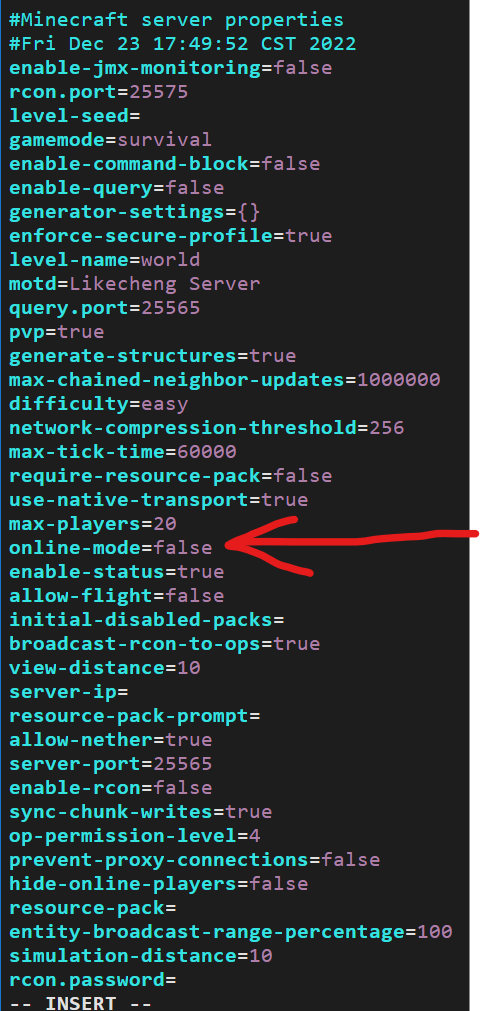
找到onlinemode,把true改成false
这个是服务器的配置文件,记录了各个配置项,比如是否允许pvp啥的
onlinemode的意思是会对玩家账号验证,如果=true,那么只能允许购买游戏了的正版微软/mojang账号的玩家进入,不允许离线账号玩家进入,一般要改为=false
到这里重启服务端,就可以开始了。






【推荐】国内首个AI IDE,深度理解中文开发场景,立即下载体验Trae
【推荐】编程新体验,更懂你的AI,立即体验豆包MarsCode编程助手
【推荐】抖音旗下AI助手豆包,你的智能百科全书,全免费不限次数
【推荐】轻量又高性能的 SSH 工具 IShell:AI 加持,快人一步
· winform 绘制太阳,地球,月球 运作规律
· AI与.NET技术实操系列(五):向量存储与相似性搜索在 .NET 中的实现
· 超详细:普通电脑也行Windows部署deepseek R1训练数据并当服务器共享给他人
· 【硬核科普】Trae如何「偷看」你的代码?零基础破解AI编程运行原理
· 上周热点回顾(3.3-3.9)